
Condividi questo contenuto!
In questo tutorial ti spiegheremo come mostrare i post popolari in base alle visualizzazioni in WordPress, sia con che senza plug-in.
La visualizzazione dei tuoi post più popolari può aiutarti a generare più traffico, a mantenere i visitatori sul tuo sito più a lungo e a creare prove sociali.
Perché mostrare i post popolari in base alle visualizzazioni in WordPress?
A volte può essere difficile per i tuoi visitatori trovare i tuoi contenuti migliori. Anche i tuoi articoli più popolari possono perdersi quando hai migliaia di post sul blog.
La visualizzazione dei tuoi post più popolari ti consente di mostrare i tuoi articoli più popolari ovunque nel tuo blog WordPress.
I tuoi post popolari sono i contenuti di maggior successo per un motivo. Mostrandoli ai tuoi visitatori, creerai fiducia, migliorerai la prova sociale e assicurerai che i tuoi visitatori rimangano sul tuo sito web più a lungo.
Quando i tuoi visitatori rimangono sul tuo sito Web WordPress più a lungo, questo ti dà più tempo per convincerli a effettuare un acquisto, iscriversi alla tua newsletter o intraprendere un’altra azione.
Detto questo, diamo un’occhiata a come mostrare i post popolari in base alle visualizzazioni in WordPress utilizzando 2 metodi.
Fare clic sul collegamento rapido per passare direttamente al metodo preferito:
- Mostrare i post popolari in base alle visualizzazioni utilizzando un plug-in
- Mostrare i post popolari in base alle visualizzazioni senza plug-in
1. Visualizzare i post popolari per visualizzazioni con un plug-in
Esistono molti plug-in di post popolari di WordPress che puoi utilizzare per visualizzare i tuoi contenuti più popolari, ma il plug-in più semplice da utilizzare è MonsterInsights.
MonsterInsights è uno dei migliori plugin di Analytics per WordPress utilizzata da oltre 3 milioni di siti web. Ti consente di visualizzare semplicemente i tuoi post popolari ovunque sul tuo sito WordPress.

Puoi anche utilizzare la funzione Post popolari incorporati per mostrare i tuoi post popolari direttamente all’interno dei tuoi contenuti.
La prima cosa che devi fare è installare il plugin di MonsterInsights. Se non sai come fare, consulta la nostra guida su come installare Google Analytics in WordPress per principianti.
Nota: è disponibile una versione gratuita di MonsterInsights, ma utilizzeremo la versione pro poiché include la funzionalità per mostrare i post più visti.
Dopo l’attivazione e la configurazione, vai su Insights»Post popolari e quindi fai clic sulla voce di menu “Post popolari Widget“.
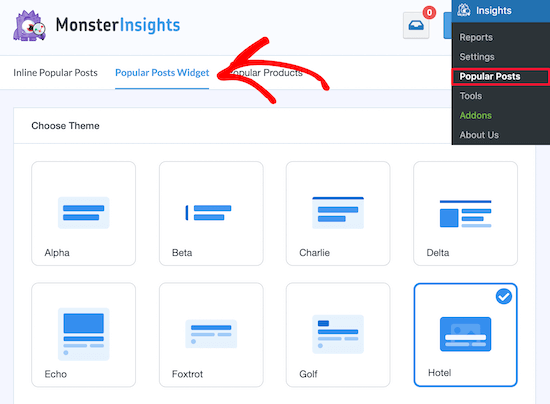
In questa schermata puoi selezionare lo stile di post popolare che desideri utilizzare. Questo controllerà l’aspetto dei tuoi post popolari.
Ci sono anche molte opzioni di personalizzazione aggiuntive.
Ad esempio, sotto il meta box “Anteprima tema (Theme Preview)“, puoi visualizzare i tuoi post popolari in un formato “Ampio (Wide” sotto i tuoi contenuti o sul lato destro della tua pagina con l’opzione “Stretto (Narrow)“.

Successivamente, puoi modificare il colore e le dimensioni del titolo, dell’autore e della data del post.
Il menu “Opzioni layout widget” cambierà il numero di colonne visualizzate. Ci sono anche opzioni di visualizzazione aggiuntive che puoi personalizzare su questa schermata.
MonsterInsights salverà automaticamente tutte le impostazioni dopo che apportaterai una modifica.
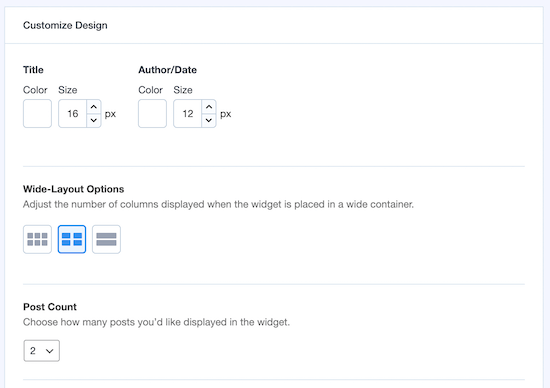
Dopo aver personalizzato l’aspetto dei tuoi post popolari, avrai a disposizione diversi metodi per aggiungerli a WordPress.
Nella meta box “Opzioni di incorporamento (Embed Options)“, ci sono 4 diverse opzioni di visualizzazione. Puoi persino utilizzare più opzioni di visualizzazione insieme. Il modo più semplice è attivare l’interruttore “Posizionamento automatico“.
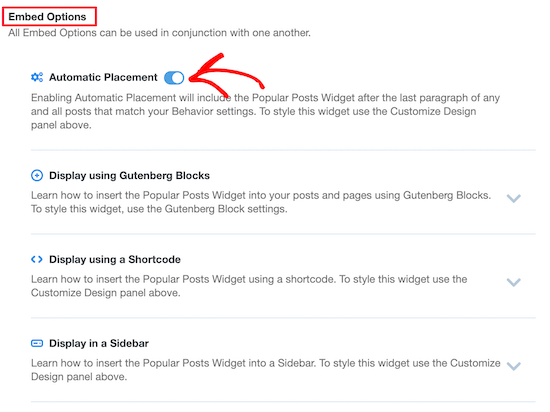
Puoi anche visualizzare post popolari utilizzando blocchi Gutenberg nel nuovo editor di WordPress, con uno shortcode o aggiungendo il widget a una barra laterale.
Per visualizzare i tuoi post popolari utilizzando il blocco Gutenberg, apri un post o una pagina che desideri modificare.
Successivamente, fai clic sull’icona “Aggiungi blocco“.
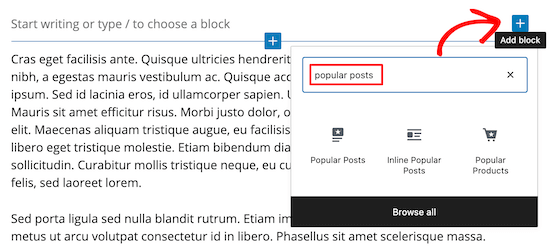
Cerca “post popolari (popular posts)” nella barra di ricerca, quindi scegli l’opzione “Post popolari” o “Post popolari incorporati“.
Quindi, nella barra laterale di destra, puoi personalizzare ulteriormente l’aspetto dei tuoi post popolari.
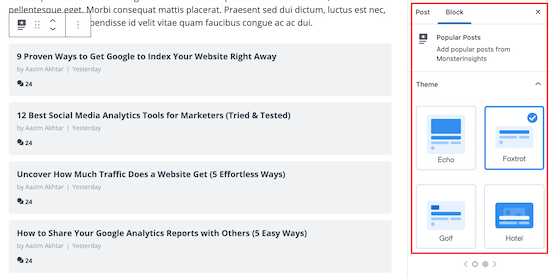
Le impostazioni sono simili alle impostazioni del menu del plugin MonsterInsights che abbiamo evidenziato sopra.
Dopo aver finito di aggiungere e personalizzare l’aspetto dei tuoi post popolari, assicurati di fare clic su “Pubblica” o “Aggiorna” per salvare le modifiche.
Ora, i tuoi visitatori vedranno i tuoi post popolari in base alle visualizzazioni quando visitano il tuo sito web.
2. Mostrare i post popolari in base alle visualizzazioni senza plug-in in WordPress
Se non desideri utilizzare un plug-in, puoi utilizzare questo metodo tramite codice.
Ci sono alcuni aspetti negativi nell’utilizzo di questo metodo. Innanzitutto, implica l’aggiunta di codice a WordPress e non è adatto ai principianti.
In secondo luogo, il metodo del codice non è ottimizzato per le prestazioni come il plug-in MonsterInsights, quindi aumenterà il carico del server e può rallentare il tuo sito se hai molti contenuti.
Detto questo, diamo un’occhiata a come aggiungere post popolari in WordPress senza un plugin.
In questo metodo, dovrai aggiungere codice ai tuoi file WordPress. Se non l’hai mai fatto prima, consulta la nostra guida su come aggiungere codice in WordPress.
Ora che sai come aggiungere codice in WordPress, andiamo avanti e aggiungiamo il seguente codice al tuo file.
function bfast_set_post_views($postID) {
$count_key = 'bfast_post_views_count';
$count = get_post_meta($postID, $count_key, true);
if($count==''){
$count = 0;
delete_post_meta($postID, $count_key);
add_post_meta($postID, $count_key, '0');
}else{
$count++;
update_post_meta($postID, $count_key, $count);
}
}
//To keep the count accurate, lets get rid of prefetching
remove_action( 'wp_head', 'adjacent_posts_rel_link_wp_head', 10, 0);
Il codice sopra rileverà il conteggio delle visualizzazioni dei post e lo memorizzerà come campo personalizzato per ogni post.
Dopo aver aggiunto quella funzione a WordPress, è necessario richiamare la funzione nelle pagine dei singoli post. Ora, devi dire alla funzione quale post deve contare le proprie visualizzazioni.
Per fare ciò, copia e incolla il seguente codice all’interno del loop del tuo singolo post.
bfast_set_post_views(get_the_ID());
Se stai usando un child theme, o vuoi semplicemente rendere le cose più facili, allora dovresti semplicemente aggiungere il tracker nell’header usando il wp_head hook .
Per fare ciò, incolla il seguente codice nel file functions.php del tuo tema o nel plugin specifico del sito (come mostrato sopra):
function bfast_track_post_views ($post_id) {
if ( !is_single() ) return;
if ( empty ( $post_id) ) {
global $post;
$post_id = $post->ID;
}
bfast_set_post_views($post_id);
}
add_action( 'wp_head', 'bfast_track_post_views');
Dopo averlo inserito, ogni volta che un utente visita il post, il campo personalizzato verrà aggiornato.
Nota: se utilizzi un plugin per la memorizzazione nella cache, questa tecnica non funzionerà per impostazione predefinita. È possibile utilizzare la funzionalità di memorizzazione nella cache frammentata offerta da alcuni plug-in di memorizzazione nella cache avanzati per bypassare i plug-in di memorizzazione nella cache.
Ora puoi fare tutti i tipi di cose interessanti come mostrare il conteggio delle visualizzazioni dei post o ordinare i post in base al conteggio delle visualizzazioni. Diamo un’occhiata a come fare alcune di queste cose interessanti.
Puoi mostrare il conteggio delle visualizzazioni dei post nelle pagine dei tuoi singoli post, spesso accanto al conteggio dei commenti o ai pulsanti di condivisione sui social.
Per fare ciò, aggiungi quanto segue nel file functions.php del tuo tema o nel plugin specifico del sito (come evidenziato sopra).
function bfast_get_post_views($postID){
$count_key = 'bfast_post_views_count';
$count = get_post_meta($postID, $count_key, true);
if($count==''){
delete_post_meta($postID, $count_key);
add_post_meta($postID, $count_key, '0');
return "0 View";
}
return $count.' Views';
}
Quindi all’interno del tuo post loop aggiungi il seguente codice:
bfast_get_post_views(get_the_ID());
Se desideri ordinare i post in base al numero di visualizzazioni, puoi farlo facilmente utilizzando il parametro wp_query post_meta .
La query del loop di esempio più semplice sarà simile a questa:
<?php $popularpost = new WP_Query( array( 'posts_per_page' => 4, 'meta_key' => 'bfast_post_views_count', 'orderby' => 'meta_value_num', 'order' => 'DESC' ) ); while ( $popularpost->have_posts() ) : $popularpost->the_post(); the_title(); endwhile; ?>
Per aggiungere altri parametri WP_Query come l’intervallo di tempo, fare riferimento alla pagina WP_Query nel Manuale degli sviluppatori di WordPress.
E’ tutto. Speriamo che questo tutorial ti abbia aiutato ad imparare come mostrare i post popolari in base alle visualizzazioni in WordPress. Potresti anche consultare la nostra guida su come mostrare i post recenti in WordPress.
Dichiarazione sulla trasparenza: il contenuto di B-Fast è supportato dal lettore, il che significa che se fai clic su alcuni dei collegamenti in questo post, potremmo guadagnare una piccola tassa di riferimento. Tieni presente che raccomandiamo solo prodotti che utilizziamo noi stessi e / o che riteniamo possano aggiungere valore ai nostri lettori.
Condividi questo contenuto!
Related Posts



